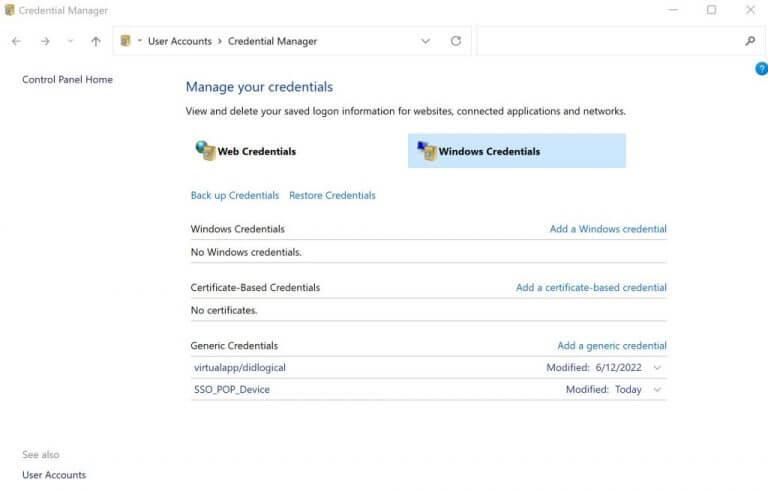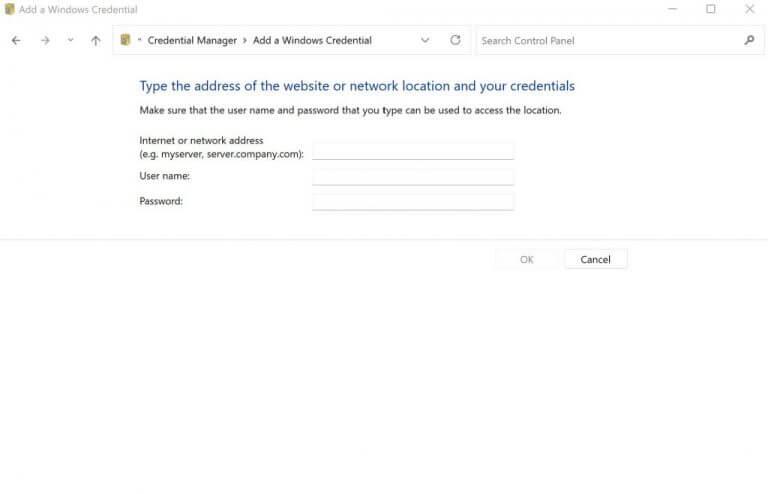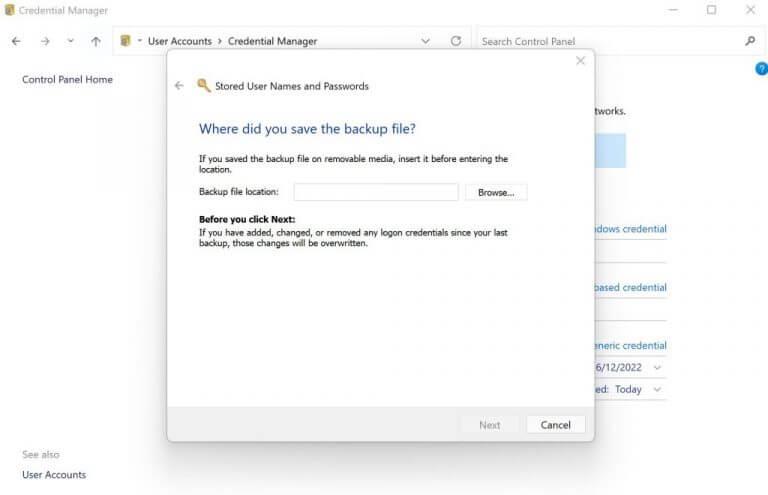Le Credential Manager est un outil Windows qui vous permet de stocker votre nom d’utilisateur et vos mots de passe liés à vos applications Windows pour une utilisation future. Les informations stockées incluent également des informations relatives à vos sites Web et applications.
Introduit pour la première fois avec Windows 7, il existe depuis lors et est devenu un élément essentiel de l’expérience du système d’exploitation Windows. Si vous êtes un utilisateur régulier de Windows depuis longtemps mais que vous n’utilisez pas le Credential Manager, cet article est pour vous.
Dans ce qui suit, nous allons plonger dans tout ce que vous devez savoir pour configurer et tirer le meilleur parti de Credential Manager sur votre PC Windows. Alors, commençons.
Comment utiliser Credential Manager sous Windows
Tout d’abord, ouvrons le Gestionnaire d’informations d’identification. Pour commencer, rendez-vous sur Le menu Démarrer barre de recherche, tapez « gestionnaire d’informations d’identification » et sélectionnez la meilleure correspondance.
Maintenant, pour vérifier ou modifier les informations d’identification que vous avez déjà enregistrées auparavant, cliquez sur Informations d’identification Windows. De là, cliquez sur Éditer. Maintenant, mettez simplement à jour le nom d’utilisateur et le mot de passe et cliquez sur sauvegarder.
Si vous n’avez pas d’informations d’identification enregistrées sur votre PC, alors vous aurez quelque chose comme nous ce que nous avons ici.
Ajouter de nouvelles informations d’identification d’utilisateur
La modification de vos anciennes informations précédentes est correcte. Mais que se passe-t-il si vous souhaitez entrer de nouvelles informations d’identification d’utilisateur à l’aide du gestionnaire d’informations d’identification ? Voici comment vous pouvez le faire…
Dans votre Credential Manager, sous le Informations d’identification Windows onglet encore une fois, cliquez sur Ajouter un lien d’informations d’identification Windows.
Entrez l’adresse réseau et les informations d’identification de l’utilisateur pertinentes (c’est-à-dire les noms d’utilisateur et les mots de passe), puis appuyez sur D’ACCORD.
Obtenir des informations d’identification sauvegardées
Une autre façon particulière d’obtenir de nouvelles informations d’identification consiste à ajouter vos informations d’identification précédemment sauvegardées. Voici comment.
Sur le Informations d’identification Windows onglet, cliquez sur le Restaurer les informations d’identification lien. Cliquer sur Parcourir… et dirigez-vous vers l’emplacement où vous avez sauvegardé vos informations d’identification – il s’agit généralement d’un fichier .crd.
Cliquez sur le fichier de sauvegarde, puis cliquez sur Prochain.
appuyez sur la Ctrl + Alt + Suppr pour continuer le processus de restauration, tapez le mot de passe et cliquez sur Prochain. Cliquez enfin sur Finir pour terminer votre processus de restauration.
Apprendre à utiliser Credential Manager sous Windows
Taper encore et encore vos noms d’utilisateur et mots de passe n’est pas vraiment utile. En utilisant Credential Manager, non seulement vous ignorez cette étape invariable, mais vous disposez également d’un emplacement pour tout stocker dans un emplacement unique et central.
FAQ
Comment supprimer les informations de connexion à l’aide de Credential Manager ?
Comment supprimer les informations de connexion à l’aide de Credential Manager. Utilisez ces étapes pour supprimer un identifiant de compte déjà stocké sur Windows 10 : Ouvrez le Panneau de configuration. Cliquez sur Comptes d’utilisateurs. Cliquez sur Gestionnaire d’informations d’identification. Cliquez sur l’onglet Informations d’identification Windows (ou Informations d’identification Web). Sélectionnez le compte. Cliquez sur le bouton Supprimer.
Qu’est-ce que Credential Manager dans AutoCAD ?
Credential Manager vous permet d’afficher et de supprimer vos informations d’identification enregistrées pour vous connecter aux sites Web, aux applications connectées et aux réseaux. Pour ouvrir Credential Manager, tapez credential manager dans la zone de recherche de la barre des tâches et sélectionnez Credential Manager Control panel. Sélectionnez Informations d’identification Web ou Informations d’identification Windows pour accéder aux informations d’identification que vous souhaitez…
Comment afficher un mot de passe dans Credential Manager ?
Étapes Ouvrez Credential Manager. Tapez « informations d’identification » dans la zone de recherche, puis choisissez « gestionnaire d’informations d’identification » ou « informations d’identification Windows ». Choisissez « Identifiants Web » ou « Identifiants Windows ». Si le mot de passe est un mot de passe Internet, choisissez « Identifiants Web ». Afficher le mot de passe. Développez les informations d’identification avec la flèche vers le bas, puis choisissez « Afficher ».
Comment utiliser Credential Manager dans Windows 10 ?
Le gestionnaire d’informations d’identification Windows vous permet d’afficher, de supprimer, d’ajouter, de sauvegarder et de restaurer les informations de connexion. Comment faire? Eh bien, vous pouvez vérifier les étapes détaillées dans la section suivante. Étape 1 : Ouvrez le Panneau de configuration à partir du champ de recherche. Saisissez contrôle dans le champ de recherche. Cliquez sur la fonction Panneau de configuration dans le menu contextuel.
Comment créer un Credential Manager dans Windows 10 ?
Tapez contrôle dans la zone et appuyez sur la touche Entrée. Étape 2 : Utilisez le menu déroulant dans le coin supérieur droit pour modifier le type d’affichage en grandes ou petites icônes et accédez à Credential Manager. Étape 3 : Dans la fenêtre Credential Manager, vous verrez deux catégories : Web Credentials et Windows Credentials.
Comment modifier les identifiants de connexion par défaut dans Windows 10 ?
1 Ouvrez le Panneau de configuration sous Windows 10. 2 Cliquez sur Comptes d’utilisateurs. 3 Cliquez sur Gestionnaire d’informations d’identification. 4 Cliquez sur l’onglet Informations d’identification Windows (ou Informations d’identification Web ). 5 Sélectionnez le compte. 6 Cliquez sur le bouton Modifier. Informations d’identification Windows 7 Mettez à jour le nom d’utilisateur et le mot de passe si nécessaire. 8 Cliquez sur le bouton Enregistrer. Modifier les informations d’identification de la fenêtre
Qu’est-ce que Credential Manager et comment fonctionne-t-il ?
Depuis ses débuts dans Windows 7, Credential Manager a aidé les utilisateurs à stocker leurs informations d’identification Web et Windows dans un emplacement pratique qui peut être géré en quelques clics.
Comment restaurer les identifiants de Windows 10 sur un autre ordinateur ?
Après avoir terminé les étapes, vous vous retrouverez avec un fichier .crd contenant toutes vos informations d’identification Windows 10 et Web que vous pouvez importer sur un autre ordinateur ou sur le même appareil après une nouvelle installation. Ouvrez le Panneau de configuration. Cliquez sur Comptes d’utilisateurs. Cliquez sur Gestionnaire d’informations d’identification. Cliquez sur l’option Restaurer les informations d’identification.
Comment supprimer un identifiant de mon compte ?
Cliquez sur le panneau Identifiants. Faites défiler l’une des informations d’identification et cliquez sur Supprimer sur le côté droit de l’écran. Dans la fenêtre Supprimer les informations d’identification, cliquez sur SUPPRIMER. Pour obtenir des instructions sur l’ajout d’informations d’identification pour des utilisateurs individuels, voir Accorder ou supprimer l’accès aux applications. Est-ce que cela a été utile?
Comment supprimer ou supprimer les identifiants réseau de Windows 10 ?
Pour supprimer ou supprimer les informations d’identification du réseau Windows 10, vous devez suivre les étapes ci-dessous. Étape 1 : répétez les étapes 1 à 4 de la section Mettre à jour les informations de connexion existantes pour accéder à la section Informations d’identification Windows.Étape 2 : Choisissez le compte cible puis cliquez sur le bouton Supprimer.
Comment obtenir une licence mono-utilisateur pour AutoCAD ?
Dans la section des informations sur le produit, recherchez ceci : Type de licence : « ID Autodesk » (Ceci est également connu sous le nom de licence basée sur _USER.) Démarrez le logiciel. Sur l’écran Commençons, cliquez sur Utilisateur unique (versions 2019 et ultérieures) ou Connexion (versions 2018 et antérieures).
Pourquoi certifier avec Autodesk ?
Découvrez une certification qui comble le fossé entre l’éducation et l’industrie et vous aide à garder une longueur d’avance. Les expériences de certification d’Autodesk offrent aux professionnels de la fabrication, de l’architecture, de l’ingénierie et de la construction un moyen d’intégrer des technologies de pointe avec les informations nécessaires pour découvrir et s’approprier la prochaine étape de leur carrière. Pourquoi certifier ?
Comment obtenir la certification AutoCAD ?
Professionnel certifié AutoDesk : les candidats ayant des compétences avancées dans AutoCAD peuvent poursuivre une certification professionnelle certifiée AutoDesk. Le programme aide les candidats à perfectionner leurs compétences AutoCAD pour se démarquer davantage sur un marché du travail concurrentiel. Ce programme nécessite au moins 400 à 1 200 heures d’expérience avec le logiciel AutoCAD.